近期一些用户在升级到win10专业官方版系统后,却发现投影突然不能用了,且提示“你的电脑不能投影到其他屏幕,请尝试重新安装驱动程序或使用其它的视频卡”,很多win10用户不知道应该怎么解决这个问题,今天小编给大家介绍win10系统提示你的电脑不能投影到其他屏幕的教程。
具体操作步骤如下:
1、点击桌面开始菜单,点击鼠标右键,点击“设备管理器”;
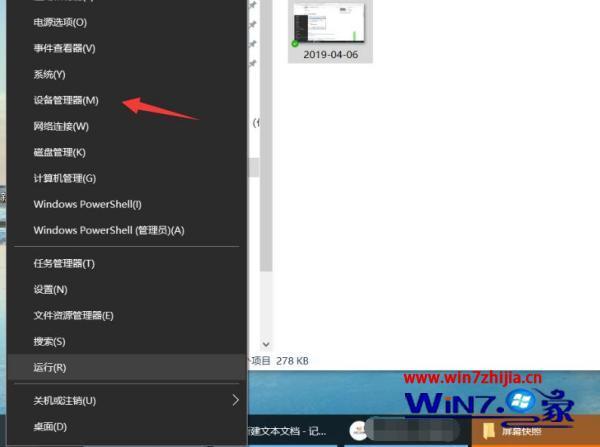
2、在页面下方选择“显示适配器”;
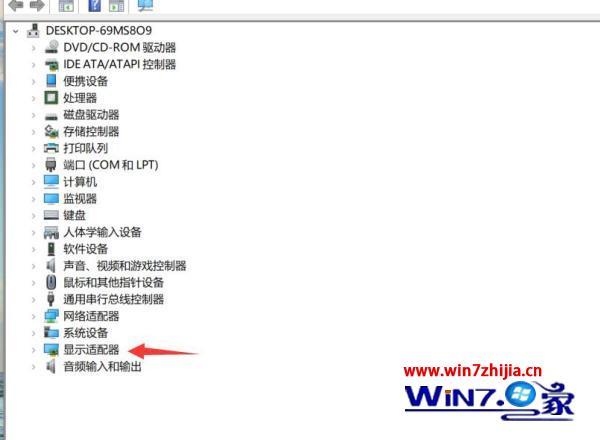
3、右键显卡型号,选择“禁用设备”;
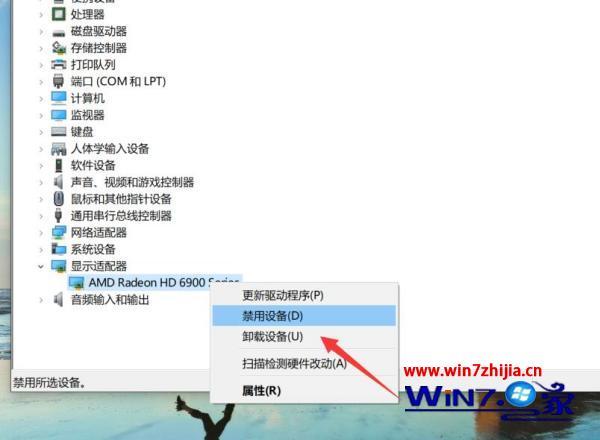
4、在小方块处打上对勾,点击“卸载”;
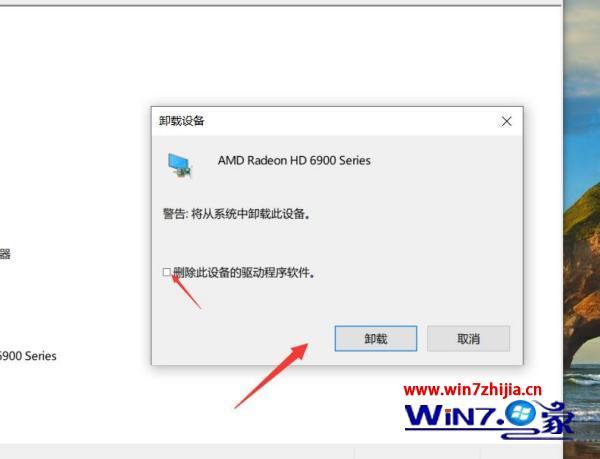
5、继续右键显卡型号点击“更新驱动程序”;

6、点击第一个自动搜索安装最新驱动,安装完毕重启电脑就可以了。
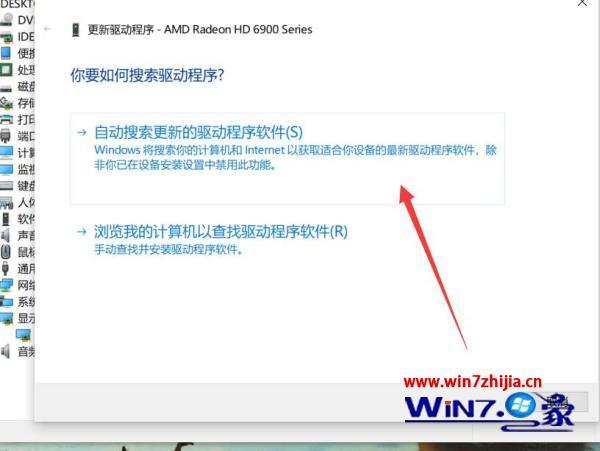
win10系统提示你的电脑不能投影到其他屏幕的解决方法就是这样,希望可以帮助到大家。